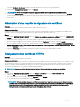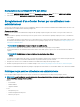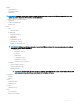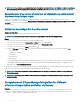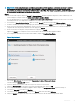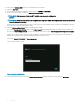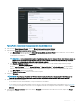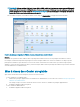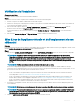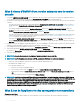Install Guide
Table Of Contents
- OpenManage Integration for VMware vCenter version 4.3 Guide d'installation du client Web
- Introduction
- Gestion des licences d'OpenManage Integration for VMware vCenter
- Remarques importantes à titre de référence
- La configuration matérielle requise
- Configuration logicielle requise
- Informations sur les ports
- Liste de contrôle des prérequis
- Installation, configuration et mise à niveau d'OMIVV
- Téléchargement d'OpenManage Integration for VMware vCenter
- Déploiement de l'OVF OMIVV à l’aide du client Web vSphere
- Génération d'une requête de signature de certificat
- Chargement d'un certificat HTTPS
- Enregistrement d'un vCenter Server par un utilisateur non-administrateur
- Enregistrement d'OpenManage Integration for VMware vCenter et importation du fichier de licence
- Mise à niveau des vCenter enregistrés
- Vérification de l'installation
- Mise à jour de l'appliance virtuelle et de l'emplacement de son référentiel
- Mise à niveau d'OMIVV d'une version existante vers la version actuelle
- Mise à jour de l'appliance via des sauvegardes et restaurations
- Récupération d'OMIVV après le désenregistrement d'une version antérieure d'OMIVV
- Configuration d'appliance pour VMware vCenter
- Tâches de configuration via l'Assistant Configuration
- Affichage de la boîte de dialogue de bienvenue de l'Assistant Configuration
- Sélection de vCenters
- Création d'un profil de connexion
- Planification des tâches d'inventaire
- Exécution de tâches de récupération de la garantie
- Configuration des événements et alarmes
- Configuration de la chaîne de communauté d'interruption SNMP
- Tâches de configuration via l'onglet Paramètres
- Création d'un profil de châssis
- Tâches de configuration via l'Assistant Configuration
- Accès aux documents à partir du site de support Dell EMC
- Documentation connexe
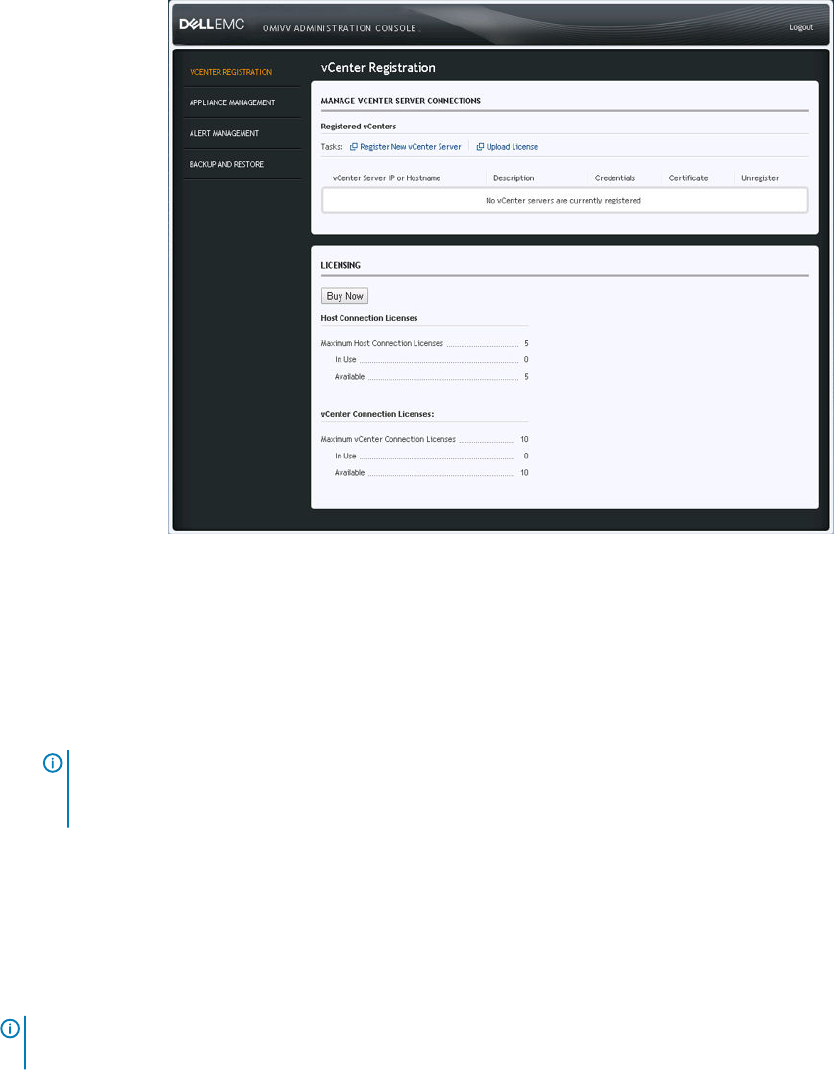
Figure 3. Fenêtre d'enregistrement vCenter provenant de la Console d'administration
20 Dans la fenêtre Enregistrement vCenter, cliquez sur Enregistrer un nouveau serveur vCenter.
21 Dans la fenêtre Enregistrer un nouveau serveur vCenter, eectuez les sous-étapes suivantes :
a Sous Nom vCenter, dans la zone de texte Adresse IP ou nom d'hôte du serveur vCenter, entrez l'adresse IP ou le nom d'hôte
du serveur, puis dans la zone de texte Description, entrez une description.
La description est facultative.
REMARQUE
: Il est recommandé d'enregistrer OpenManage Integration for VMware vCenter dans VMware vCenter en
utilisant le nom de domaine complet. Assurez-vous que le nom d'hôte de vCenter est compréhensible par le serveur
DNS pour les enregistrements utilisant un nom de domaine complet.
b Sous Compte d'utilisateur vCenter, entrez le nom de l'utilisateur Admin ou le nom de l'utilisateur disposant des privilèges
nécessaires dans
Nom d'utilisateur vCenter.
Entrez le nom d'utilisateur en tant que domaine\utilisateur ou domaine/utilisateur ou utilisateur@domaine. Le logiciel OMIVV
utilise le compte administrateur ou le compte utilisateur disposant des privilèges nécessaires pour l'administration de vCenter.
c Sous Mot de passe, saisissez le mot de passe.
d Dans Vérier le mot de passe, entrez à nouveau le mot de passe.
22 Cliquez sur S'inscrire.
REMARQUE
: OpenManage Integration for VMware vCenter prend actuellement en charge jusqu'à 1 000 hôtes pour un
mode de déploiement large avec une seule instance vCenter ou plusieurs serveurs vCenter en utilisant le mode lié.
23 Eectuez l'une des actions suivantes :
• Si vous utilisez la version d'essai d'OMIVV, vous pouvez acher l'icône OMIVV.
• Si vous utilisez la version de produit intégrale, le chier de licence peut être téléchargé à partir de Dell Digital Locker sur Dell Digital
Locker et vous pouvez importer cette licence vers votre appliance virtuelle. Pour importer le chier de licence, cliquez sur Charger
la licence.
24 Dans la fenêtre Charger la licence, cliquez sur le bouton Parcourir pour atteindre le chier de licence. Ensuite, cliquez sur Charger
pour importer ce chier.
Introduction
27